The 0x802A0002 Shutdown jau tika izsaukts uz šo objektu Windows 10 kļūda ir ar aparatūru saistīta problēma. Šī kļūda var parādīties, ja kādai no perifērijas ierīcēm neizdodas veiksmīgi izveidot savienojumu ar datoru. Dažas no ierīcēm, kas parasti ir saistītas ar šo kļūdu, ir Flash Drives, Keyboard un Mouse.
Kas izraisa 0x802A0002 Shutdown jau tika izsaukts uz šo objektu kļūda?
Šo problēmu var izraisīt vairāki iemesli. Dažreiz tas ir tikai brīvs savienojums, dažreiz nepilnīga instalēšana vai kļūdaini draiveri. Pat bojāta aparatūra varētu būt iespējamais iemesls, kāpēc šī problēma jūs satrauc.
Šeit mēs piedāvājam risinājumu sarakstu, kā novērst 0x802A0002 kļūdu sistēmā Windows 10.
1. risinājums: pārbaudiet USB kabeli
Iespējams, ka USB kabelis, kas savieno aparatūras ierīci ar datoru, nav pareizi pievienots vai ir bojāts. Ja kāda ierīce, ieskaitot tālruni, ir pievienota un pēkšņi parādās šī kļūda, rīkojieties šādi:
- Pārbaudiet, vai USB kabelis ir pareizi pievienots abos galos. Atvienojiet un atkārtoti ievietojiet USB portu abos galos.
- Ja problēma joprojām traucē, pārbaudiet, vai USB vadā nav bojājumu. Ja neredzat redzamus bojājumus, mēģiniet savienot ierīci ar citu USB kabeli un pārbaudīt, vai nav kļūdas.
2. risinājums: iespējojot failu pārsūtīšanu savā mobilajā ierīcē
Šis risinājums attiecas tikai uz tiem, kuri saņem kļūdu 0x802A0002, savienojot savas mobilās ierīces ar datoru. Kad esat savienojis ierīci ar datoru, mobilajā ierīcē parādīsies paziņojums, kas ļaus jums izvēlēties no pāris iespējām.
Šis paziņojums tiek parādīts, tiklīdz ierīci pievienojat datoram. Atveriet paziņojumu, lai izvēlētos Failu pārsūtīšana kā savienojuma veidu. Ja nesaņēmāt šo paziņojumu vai izvēlējāties nepareizu opciju, atkārtoti pievienojiet ierīci datoram, tad paziņojumu saņemsit, tiklīdz būs izveidots jauns savienojums.
3. risinājums: Palaidiet aparatūras un ierīču problēmu novēršanas rīku
Tā kā šī problēma ir saistīta ar datora aparatūru, aparatūras un ierīču problēmu novēršanas rīka palaišana būtu godīga izvēle. Tiek ziņots, ka tas daudziem lietotājiem palīdz no Par šo objektu jau tika izsaukta izslēgšana kļūda.
Daudzās vietnēs ir minēts vecais veids, kā palaist aparatūras un ierīču problēmu novēršanas rīku, kura vairs nepastāv. Šajā rakstā mēs aplūkojam jauno veidu, kā piekļūt šim risinājumam. Šeit ir norādītas darbības:
1. solis: Nospiediet Win + X taustiņus, pēc tam atvērtajā izvēlnē atlasiet Windows PowerShell (administrēšana) opcija.

2. solis: PowerShell logs tiks atvērts tūlīt. Šeit ierakstiet šādu komandu un nospiediet Enter poga:
msdt.exe -id DeviceDiagnostic
3. solis: Tagad tiks atvērts aparatūras un ierīču problēmu novēršanas rīks. Noklikšķiniet uz Nākamais pogu.
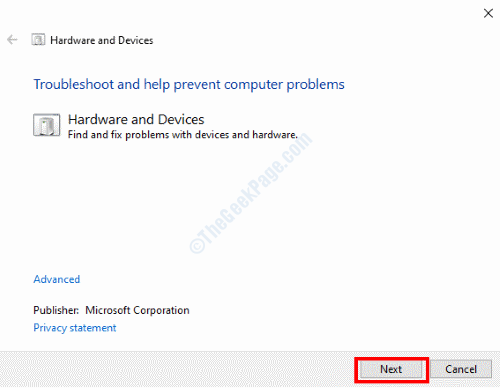
Traucējummeklētājs sāks diagnosticēt datoru ar aparatūras problēmām. Gadījumā, ja tiek atrasta kāda problēma, jūs par to informēsit un jums tiks lūgts piemērot labojumu. Turpiniet to, jo sistēma Windows automātiski lietos labojumu.
Kad problēmu novēršanas rīks ir atrisinājis problēmu, restartējiet datoru. Ja problēma netika atrisināta, izmēģiniet nākamo risinājumu.
4. risinājums: Palaidiet SFC Scan datorā
Reizēm kļūdaini vai bojāti sistēmas faili datorā var radīt problēmas, tostarp kļūdu 0x802A0002. Tāpēc kļūst svarīgi palaist SFC skenēšanu. Veicot šo skenēšanu, datorā esošajos sistēmas failos var rasties problēmas un, kad tie ir atrasti, tos novērsiet. Veiciet šādas darbības:
1. solis: Nospiediet Sākt un pēc tam izvēlnes Sākt meklēšanas lodziņā ierakstiet cmd. No meklēšanas rezultātiem ar peles labo pogu noklikšķiniet uz Komandu uzvedne rezultātu un atlasiet Izpildīt kā administratoram opcija.

2. solis: Tagad komandu uzvednes logā ierakstiet šādu komandu un nospiediet Enter:
sfc / scannow
Sāksies skenēšana. Pagaidiet, līdz skenēšana ir pabeigta. Kad tas ir izdarīts, restartējiet datoru un pārbaudiet, vai problēma joprojām jūs satrauc.
5. risinājums: atjauniniet Windows 10 savā datorā
Ja datorā izmantojat vecu vai novecojušu Windows 10 versiju, šī kļūda, iespējams, jūs satrauc. Jūsu datora Windows operētājsistēmas atjaunināšana uz jaunāko versiju varētu atrisināt jūsu problēmu. Lai atjauninātu Windows 10, rīkojieties šādi:
1. solis: Atveriet Iestatījumi lietotne; Lai to izdarītu, nospiediet taustiņu Win + I taustiņi kopā. Lietotnē Iestatījumi noklikšķiniet uz Atjaunināšana un drošība opcija.

2. solis: Tagad atveriet atjaunināšanas un drošības iestatījumu loga kreiso rūti un atlasiet Windows atjaunināšana opcija. Pārejiet uz labo rūti un noklikšķiniet uz Meklēt atjauninājumus pogu.

Windows sāks meklēt atjauninātu Windows versiju. Ja tiks atrasts, jums tiks piedāvāts apmēram tāds pats. Izpildiet ekrānā redzamos norādījumus tūlīt, lai sāktu atjaunināšanas procesu.
Kad sistēma Windows ir veiksmīgi atjaunināta, pārbaudiet, vai kļūda joprojām tiek parādīta.
6. risinājums: atjauniniet ierīces draiverus
Datora aparatūras ierīču draiveri var būt arī iemesls 0x802A0002 Shutdown jau tika izsaukts uz šo objektu kļūda. Šis risinājums jums palīdzēs, ja kāds no ierīces draiveriem ir novecojis. Veiciet darbības, lai novērstu problēmu:
1. solis: Palaidiet Ierīču pārvaldnieks. Nospiediet Win + X taustiņus un izvēlieties Ierīču pārvaldnieks atvērtajā izvēlnē.
2. solis: Ierīces pārvaldnieka logā meklējiet problemātisko ierīci un pēc tam noklikšķiniet uz tās, lai izvērstu. Paplašinātajā sarakstā atradīsit ar ierīci saistītos draiverus. Ar peles labo pogu noklikšķiniet uz draivera un atlasiet Atjaunināt draiveri izvēlnes opcija.
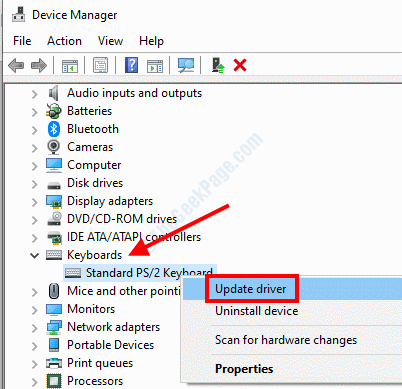
3. solis: Tagad tiks atvērts jauns logs. Šeit atlasiet automātiski meklēt atjauninātu draivera programmatūru opcija.

Ja ir pieejama atjaunināta draivera versija, izpildiet ekrānā redzamos norādījumus, lai pabeigtu atjaunināšanu. Tikmēr varat mēģināt atjaunināt arī citus novecojušos draiverus.
Pēc veiksmīgas atjaunināšanas turpiniet datoru un restartējiet to. Tagad pārbaudiet, vai jums izdevās atbrīvoties no problēmas.
7. risinājums: Pārinstalējiet ierīces draiveri
Ja draiveru atjaunināšana nedarbojās vai draiveri jau bija atjaunināti, varat pāriet uz problemātisko ierīču draiveru pārinstalēšanu. Lūk, kā:
1. solis: Atveriet Ierīču pārvaldnieks izpildot instrukcijas 4. risinājums – 1. solis.
2. solis: Ierīču pārvaldniekā atrodiet problemātisko ierīci, noklikšķiniet uz tās, lai paplašinātu draiveru sarakstu. Ar peles labo pogu noklikšķiniet uz draivera sarakstā un atlasiet Atinstalējiet ierīci opcija.
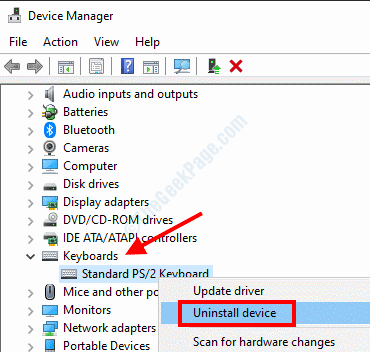
Tāpat jūs varat atinstalēt arī citus problemātiskos ierīču draiverus.
3. solis: Tagad vienkārši restartējiet datoru. Pēc restartēšanas Windows automātiski instalēs trūkstošos draiverus jūsu datorā.
Pagaidiet kādu laiku un pārbaudiet, vai jūs spējat novērst kļūdu 0x802A0002.
8. risinājums: nomainiet problemātisko ierīci
Reizēm problēmas cēlonis var būt nevis jūsu dators, bet gan bojāta aparatūra vai perifērijas ierīces. Jums jāpārbauda, vai aparatūra ar problēmām ir problemātiska. Lai pārbaudītu, mēģiniet izmantot problemātisko ierīci citā datorā. Ja citā datorā tas nedarbojas pareizi, jāapsver aparatūras ierīces nomaiņa.
Tādām ierīcēm kā Flash Drives var rasties problēmas, kas tās var padarīt neizmantojamas, kas ir ļoti izplatīta problēma. Tas pats var notikt arī ar citām aparatūras ierīcēm. Pirms bojātas ierīces nomaiņas noteikti pārbaudiet vēlreiz.
9. risinājums: veiciet sistēmas atjaunošanu
Pirms veicat sistēmas atjaunošanu, ir svarīgi zināt, kas tas patiesībā ir. Veicot sistēmas atjaunošanu, datora iestatījumi tiks atjaunoti tādā stāvoklī, kāds tas bija agrāk. Lai veiksmīgi atjaunotu sistēmu, ir svarīgi, lai datorā būtu izveidots sistēmas atjaunošanas punkts. Ideālā gadījumā šajā gadījumā datoram vajadzētu atjaunot jaunāko atjaunošanas punktu, kad to nesaņēmāt Par šo objektu jau tika izsaukta izslēgšana kļūda.
Ja jums iepriekš nav izveidots atjaunošanas punkts, šis risinājums nav domāts jums. Tomēr varat izpildīt sākotnējās darbības, lai pārbaudītu, vai esat izveidojis tādu savā datorā. Mēs ļoti iesakām padarīt par ieradumu regulāri izveidot sistēmas atjaunošanas punktus savā Windows datorā.
Veiciet tālāk norādītās darbības, lai veiktu sistēmas atjaunošanu:
1. solis: Atveriet Palaist lodziņu, nospiežot Win + R tastatūras taustiņi. Teksta lodziņā Palaist ierakstiet rstrui un nospiediet Enter pogu.

2. solis: Tas atvērs Sistēmas atjaunošana darbvirsmā. Tur noklikšķiniet uz Nākamais pogu.

3. solis: Nākamajā logā jūs redzēsit atjaunošanas punktu sarakstu. Šie atjaunošanas punkti jums ir jāizveido agrāk. Šeit jums būs jāizvēlas atjaunošanas punkts, kad dators darbojās lieliski, bez aparatūras problēmām. Pēc izvēles veikšanas apt atjaunošanas punktā noklikšķiniet uz Nākamais pogu.

Jūsu sistēmas iestatījumi tagad tiks atjaunoti vecākajā stāvoklī. Pēc veiksmīgas atjaunošanas pārbaudiet, vai 0x802A0002 kļūda ir novērsta.
Zemāk esošo komentāru sadaļā informējiet mūs arī par to, kura no šīm metodēm palīdzēja jums atbrīvoties no problēmas. Tas varētu būt ļoti noderīgi sabiedrībai un lietotājiem, kuri šeit nāk meklēt risinājumus. Jūs varat arī pastāstīt mums, vai problēma netika atrisināta. Mēs ceram jums palīdzēt, lai to novērstu Par šo objektu jau tika izsaukta izslēgšana kļūda.


